Jak naprawić błąd symboli nieanglojęzycznych Minecraft Dungeons?
W tym artykule postaramy się rozwiązać błąd „Nazwa twojego komputera zawiera symbole inne niż angielskie”, który napotykają gracze Minecraft Dungeons podczas otwierania gry.

Gracze Minecraft Dungeons napotykająbłąd „Nazwa Twojego komputera zawiera symbole inne niżangielskie”podczas otwierania gry,aich dostęp do gry jest odcięty. Jeśli napotkasz takiproblem, możesz znaleźć rozwiązanie,postępując zgodnie zponiższymi sugestiami.
Co to jestbłąd symboli nieanglojęzycznych Minecraft Dungeons?
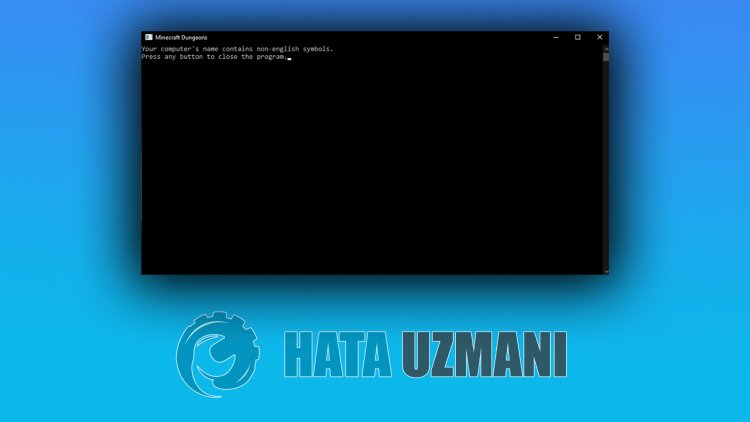
Pliki mogąbyć nieczytelne, jeśli nazwa użytkownika systemu Windows nie zawiera znakówangielskich. W tym celu możesz dojść do rozwiązaniaproblemu, dodając nowego użytkownika lub zmieniając nazwę użytkownika. Ale najzdrowsze jest to, że możemy wyeliminować tenproblem, otwierając nowego użytkownika systemu Windows.
Jak naprawićbłąd symboli nieanglojęzycznych Minecraft Dungeons
Aby naprawić tenbłąd, możesz znaleźć rozwiązanieproblemu,postępując zgodnie zponiższymi sugestiami.
Dodaj nowego użytkownika Windows
Gracze, którzy napotkali czarny ekran w grze Resident Evil Village,byli w stanie rozwiązaćproblem, dodając nowego użytkownika systemu Windows. W ten sposób możemy znaleźć rozwiązanieproblemu. Ale ważnympunktem, który zrobimy,aby rozwiązać tenproblem, jest to, że musimy napisać nazwę użytkownika zapomocąangielskich znaków.
- Otwórz ekran startowy wyszukiwania.
- Na ekranie wyszukiwania wpisz Panel sterowania i otwórz go.
- Otwórz konta użytkowników.
- Otwórz Konta użytkowników na ekranie, który się otworzy.
- Kliknij Zarządzaj innym kontem w menu, które się otworzy.
- Kliknij opcję Dodaj nowego użytkownika w ustawieniach komputeraponiżej.
- Kliknij opcję Dodaj kogoś innego do tego komputerapod nagłówkiem menu Inni użytkownicy na ekranie, który się otworzy.
- Kliknij opcję „Nie mam danych logowania tej osoby” na wyświetlonym ekranie.
- Następnie kliknij „Dodaj użytkownikabez konta Microsoft”.
- Po tymprocesie wykonajproces logowania użytkownika, używającangielskiego znaku nazwy użytkownika.
- Po dodaniu konta użytkownika kliknij nowo dodanego użytkownika w menu „Inni użytkownicy”,anastępnie kliknij Zmień typ konta i ustaw go jakoadministratora.
Następnie zaloguj się do dodanego użytkownika. Co musimy zrobićpo zalogowaniu się do nowo dodanego użytkownika;
- Otworzymy ekran startowy wyszukiwania, wpisując Ustawienia języka
- Kliknij opcję „Dodaj język”pod nagłówkiem Preferowane języki.
- Następniepobierz angielski (Wielka Brytania).
- Po zakończeniupobierania wybieramypobranypakiet językaangielskiego jako język wyświetlania systemu Windows,ponownie uruchamiamy komputer i wchodzimy do gry z nowym dodanym użytkownikiem.
